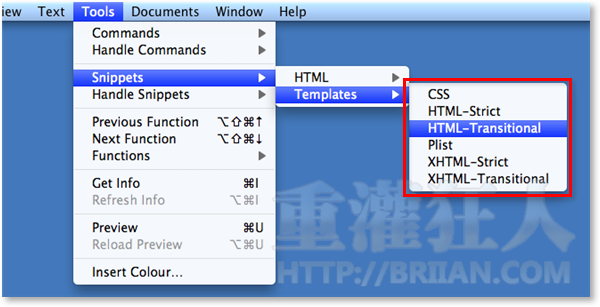2015/11/21 更新:軟體版本更新至 v8.1.3 最新版。
雖然Mac系統裡面也是有類似記事本的軟體,可以用來編輯純文字檔、rtf檔…等等,不過整體來說功能算是簡單,比較沒法符合偶爾需要改改網頁程式碼…等等工作需求。
剛剛又看到另外一套免費、速度快功能也相當齊全的純文字編輯器Smultron,除了提供常見的多分頁檢視功能之外,一樣也可以自動偵測文字檔的編碼與文件類型,將文件內容依照程式語言的類型標示語法與關鍵字。
除了常見的文書編輯、簡單的版面調整功能之外,Smultron內建了版面預覽功能,當我們編寫文件到一半的時候,可以先按「Preview」按鈕,看一下頁面的大致狀況,如果有錯可以直接修改。另外Smultron的「Snippets」功能則可讓我們事先設定幾個常用的語法,如插入超連結、插入圖片、設定顏色...等等,都可自行設定新增,使用時只要選取文字再按一下你設定好的語法,即可自動將該段文字包裝在語法中。
另外也可以自行設定各種文件範本,當我們需要編寫新的CSS或HTML..等等文件時,可以直接按「Snippets」→ 「Templates」插入預先準備好的範本內容,相當方便。
▇ 軟體小檔案 ▇ (錯誤、版本更新回報)
- 軟體名稱:Smultron
- 軟體版本:8.1.3
- 軟體語言:英文
- 軟體性質:免費軟體
- 檔案大小:8.4 MB
- 系統支援:Mac OS X 10.5以上版本
- 官方網站:https://www.peterborgapps.com/
- 軟體下載:按這裡
軟體介面:
第1步 這是Smultron的操作介面,在10.6系統啟動速度還算滿快的。編輯介面支援多頁籤顯示,左邊還會自動標示行號。
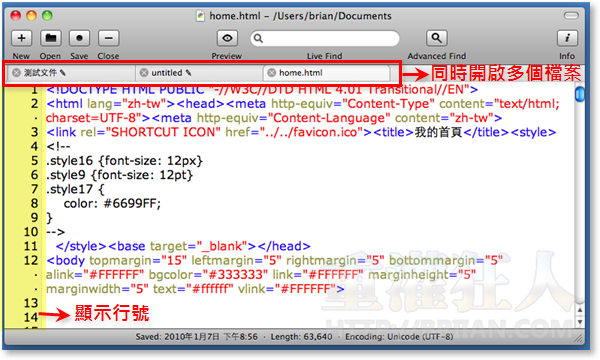
第2步 按一下面板上方的「Advanced Find」可以開啟這個進階搜尋、取代功能,可以搜尋單一文件、整個專案或全部文件中的文字。
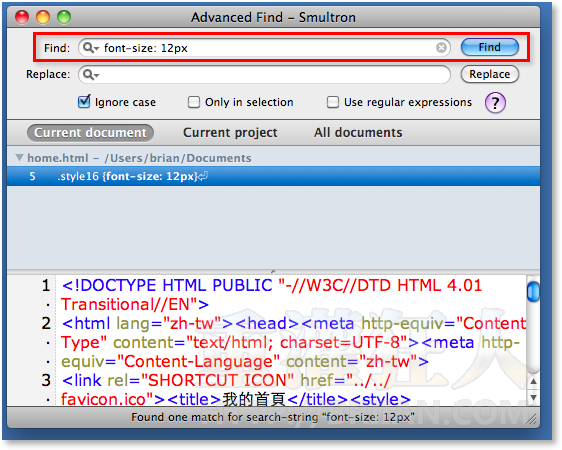
第3步 面板上方有個「Preview」按鈕,可以預覽編輯中的文件版面。
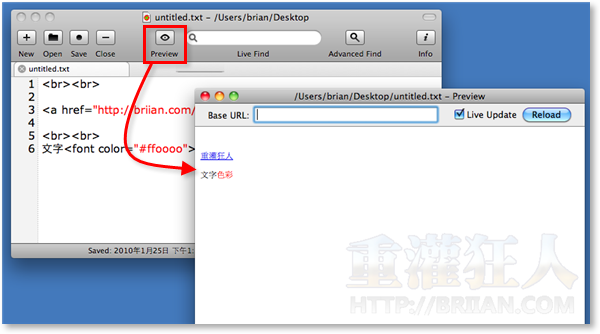
第4步 當我們按選單中的「Tools」→「Snippets」→ 「HTML」的標籤時,可以自動將已選取的文字套用選定的HTML標籤,不用再一個字、一個字打。我們也可以直接按「Command」+「y」開啟Snippets設定視窗,自行編輯、新增各式常用的標籤。
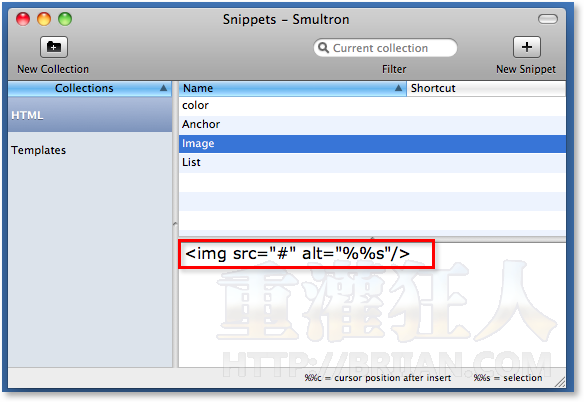
第5步 按選單中的「Tools」→「Snippets」→「Templates」則可直接將目前文件套用預先設定好的文件範本,省去每次都要慢慢打字的步驟。
第6步 這是分割視窗功能,可依自己的使用需求,從「View」→「Split Window」去設定。
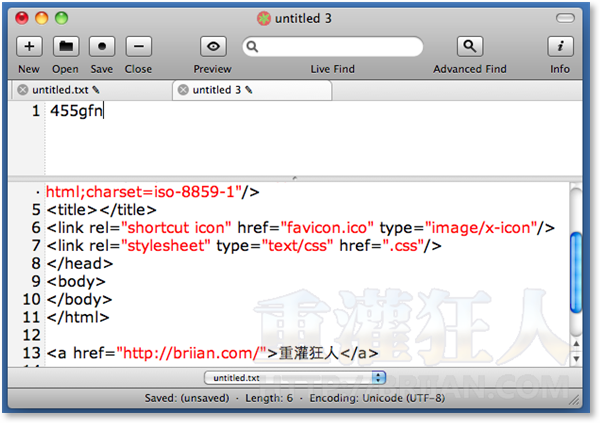
延伸閱讀: